Huawei echolife hg8110 настройка
Обновлено: 04.07.2024
Станционный терминал Элтекс LTP-4X и LTP-8X предназначен для организации широкополосного доступа FTTH.
4 порта PON, исполнение 1U
4 Combo Порта 1GE и 2х10GE порта для подключения к вышестоящей сети
Возможность использования GPON SFP Class B+, С+ , С++
Максимальный радиус сети 40 км
Удаленное управление посредством CLI, SNMP
Соответствие стандартам G.988, G.984.x и TR-156
Предоставление услуг кабельного телевидения совместно с передачей данных
Оптимальное решение для небольшого поселка или многоквартирного дома
Встроенный ACS сервер для управления ONT
Резервирование питания: 2 ввода
Питание от 220 VAC и/или 48 VDC
Рисунок 1 Внешний вид OLT LTP-4X
Абонентский GPON терминал NTU-1 предназначен для подключения оконечного оборудования пользователя к сети передачи данных.
Устройство выполняет функции медиаконвертера «Оптика – Медь» позволяет передавать как тегированный так и untag трафик, позволяет подключить как оконечное устройство пользователя так и коммутатор/маршрутизатор, объединяющий трафик нескольких пользователей или услуг.
1 порт GPON Class B+
1 порт LAN (10/100/1000Base-T)
Удаленная настройка, управление и обновление Firmware по протоколу OMCI с OLT
Рисунок 2 Внешний вид ONT NTU-1
Абонентский терминал Huawei EchoLife HG8310M представляет собой новое поколение оконечных терминалов GPON (Гигабитная пассивная оптическая сеть) и идеальное сетевое решение типа Fiber to The Home. Это универсальное, надёжное устройство обеспечивает высокоскоростное интернет-подключение через порт GPON и позволяет получать к нему доступ с помощью гигабитного порта Ethernet.
Благодаря высокой скорости передачи данных и особенностям приоритезации трафика по технологии GPON, терминал HG8310M обеспечивает высокоскоростную передачу данных разных приложений VoIP и потокового HD-видео.
Поддержка стандартов ITU G.984.1, ITU G.984.2, ITU G.984.3 и ITU G.984.4 обеспечивает полномасштабную совместимость с OLT различных производителей.
Рисунок 3 Внешний вид ONT HG8310M
Пример конфигурации сети
Рассмотрим вариант настройки OLT на примере следующей задачи:
Трафик от всех ONT идет в общем VLAN ID 2000, выполняется PPPoE авторизация абонентов
IGMP ver3 и multicast трафик идет в VLAN 2199
Uplink порт – интерфейс Combo GE0 на OLT
Добавляем ONT на дерево, включенное в порт GPON 0
Рисунок 4 Схема организации связи «Модель предоставления услуги VLAN per Service»
Порядок настройки
С учетной записью admin/password
Проверить текущую версию ПО и при необходимости провести обновление ПО:
Eltex LTP-4X:rev.C software version 3.30.0 build 2932 on 28.11.2017 16:49
Изменить установленный по умолчанию пароль на новый:
Для применения и сохранения конфигурации выйти в корневое меню:
Changes successfully commited (1 chunk)
Configuration successfully saved to file
Для доступа к управлению устройства через выделенный VLAN (для примера VLAN ID 4) необходимо указать IP адрес и vlan управления в системных параметрах и добавить указанный VLAN в режиме trunk на uplink порту:
Changes successfully commited (1 chunk)
Configuration successfully saved to file
После указанных выше операций можно отключить СОМ порт и выполнить подключение по SSH с сервера управления.
Установка файла лицензии на OLT. Файл загружается с TFTP сервера и применяется после перезагрузки устройства:
Download file from TFTP-server..
License successfully installed. Please reboot device for changes to make effect
Do you really want to reboot the system now? (y/n) y
Broadcast message from root (pts/0) (Sat Jan 1 00:28:00 2000):
The system is going down for reboot NOW!
Файл лицензии генерируется с привязкой к серийному номеру OLT и не может быть загружен на другое устройство (OLT). В файле указано максимальное число ONT других производителей, которые могут быть подключены к станционному терминалу.
Просмотр подключенных но не настроенных ONT на PON порту 0:
GPON-port 0 ONT unactivated list
Total ONT count: 1
Конфигурация ONT для предоставления доступа в Интерне
Настроим встроенный в OLT коммутатор, для передачи трафика в VLAN 2200 c uplink порта 0 на порты в сторону PON сети:
Так как NTU-1 может работать только в режиме Bridge, то настройка передачи данных осуществляется полностью через OMCI.
Для этого создаем профиль Cross-connect, в котором устанавливается режим работы BRIDGE, указывается номер инстанса OMCI бриджа, который будет создан на ONT, так же указывается VLAN ID в котором будет передаваться трафик с ONT в направлении UPLINK (в downlink трафик по умолчанию идет untag):
Для привязки LAN портов ONT к OMCI бриджу создается профиль портов:
На этом этапе можно добавить в конфигурацию подключенную NTU-1 по серийному номера и назначить ей созданные ранее профиль портов ONT1L (например добавим на 0м дереве ONT с ID 0). Так как через ONT будет предоставляться только 1 сервис – выход в сеть Интернет, то добавляется сервис 0 на котором указывается созданные ранее профиль cross-connect ONT1E, и указывается дефолтный профиль DBA (так как не требуется установки ограничений по полосе для пользователя):
Применяем и сохраняем конфигурацию:
Changes successfully commited (1 chunk)
Configuration successfully saved to file
Можно проверить статус ONT, посмотреть таблицу МАС адресов и убедиться, что для пользователя доступен выход в Интернет.
GPON-port 0 ONT online list
Total ONT count: 1
Total records: 1 of 1
ONT c 1м портом Ethernet для предоставления доступа в Интернет и услуг IPTV
Услуга IPTV + Интернет может быть предоставлена на ПК пользователя. Или можно подключить коммутатор или роутер, который позволить подключить несколько устройств одновременно
Добавим в конфигурацию коммутатора VLAN 2199, в котором будет передаваться multicast и IGMP трафик:
Для предоставления услуги IPTV на ONT где эта услуга необходима, потребуется создать отдельный профиль ports, в котором будут описаны правила обработки IGMP и multicast трафика из VLAN 2199 (см схему) на порт пользователя без тега:
Changes successfully commited (1 chunk)
Здесь стоит обратить внимание что на порту 0 ONT – осуществляется привязка к OMCI бриджу 10.
Должен быть указан диапазон multicast адресов по которым осуществляется вещание.
Добавим новую ONT по серийному номеру с ONT ID 1 (следующий свободный). Назначим профиль портов , в котором разрешена услуга IPTV, и добавим сервис 0 с профилем cross-connect NTU1 и дефолтным профилем DBA.
Применяем и сохраняем конфигурацию:
Changes successfully commited (1 chunk)
Configuration successfully saved to file
Добавление ONT HG8310M c 1м портом Ethernet для предоставления доступа в Интернет
Просмотр всех подключенных но не настроенных к порту OLT абонентских терминалов
GPON-port 0 ONT configured list
Total ONT count: 1
Добавить в конфигурацию подключенную HG8310M по серийному номеру и назначить ей созданные ранее профиль портов ONT1L (например добавим на 0м дереве ONT с ID 2). Так как через ONT будет предоставляться только 1 сервис – выход в сеть Интернет, то добавляется сервис 0 на котором указывается созданные ранее профиль cross-connect ONT1E, и указывается дефолтный профиль DBA (так как не требуется установки ограничений по полосе для пользователя):
Применяем и сохраняем конфигурацию:
Changes successfully commited (1 chunk)
Configuration successfully saved to file
Просмотр состояния всех включенных ONT:
GPON-port 0 ONT online list
Total ONT count: 3
Добавление последующих 1но портовых ONT с услугой Интернет:
Перейти в интерфейс ONT:
Указать PON serial ONT
Назначить профиль ports в котором включена только услуга доступа к сети Интернет
Назначить профиль cross-connect и DBA где описаны правила обработки трафика
Сохранить и применить конфигурацию
Changes successfully commited (1 chunk)
Configuration successfully saved to file
Y - номер дерева где ONT подключена
XX - первый свободный ONT ID на этом дереве
ELTX6200ZZZZ - PON serial ONT
Добавление последующих 1но портовых NTU-1 с услугой Интернет и IPTV:
Перейти в интерфейс ONT:
Указать PON serial ONT
Назначить профиль ports в котором включена только услуга доступа к сети Интернет
Назначить профиль cross-connect и DBA где описаны правила обработки трафика
Сохранить и применить конфигурацию
Changes successfully commited (1 chunk)
Configuration successfully saved to file
Y - номер дерева где ONT подключена
XX - первый свободный ONT ID на этом дереве
ELTX6200ZZZZ - PON serial ONT
Может быть полезным
License is not valid, configuration will not continue
, значит файл лицензии или не установился или вы превысили максимальное число подключенных терминалов:
Jan 1 00:24:32 LTP-4X pmchal: notice: [ONT0/0] ONT ELTX620002BC activated
Jan 1 00:24:32 LTP-4X pmchal: notice: [ONT0/0] ONT Vendor: ELTX Type: NTU-1 (0x0000) FW version: 3.24.0.895
Jan 1 00:24:33 LTP-4X pmchal: notice: [ONT0/2] ONT HWTC08DE1D9A activated
Jan 1 00:24:33 LTP-4X pmchal: notice: [ONT0/2] ONT Vendor: HWTC Type: HG8310M (0x00A6) FW version: V3R017C00S100
Jan 1 00:24:33 LTP-4X pmchal: error: [ONT0/2] License is not valid, configuration will not continue
Jan 1 00:24:36 LTP-4X pmchal: error: [ONT0/0] OMCI ME:GAL Ethernet performance monitoring history data, ID:2, Action:Create, Status:failure (code 0,4)
Jan 1 00:24:37 LTP-4X pmchal: error: [ONT0/0] OMCI ME:Ethernet frame extended performance monitoring, ID:0, Action:Create, Status:failure (code 0,4)
Jan 1 00:24:37 LTP-4X pmchal: error: [ONT0/0] OMCI ME:Ethernet frame extended performance monitoring, ID:1, Action:Create, Status:failure (code 0,4)
Jan 1 00:24:37 LTP-4X pmchal: notice: [ONT0/0] ONT configuration complete
Jan 1 00:24:54 LTP-4X pmchal: notice: [ONT0/2] Cached data: ONT Vendor: HWTC Type: HG8310M (0x00A6) FW version: V3R017C00S100
Jan 1 00:24:54 LTP-4X pmchal: error: [ONT0/2] License is not valid, configuration will not continue
Jan 1 00:25:14 LTP-4X pmchal: notice: [ONT0/2] Cached data: ONT Vendor: HWTC Type: HG8310M (0x00A6) FW version: V3R017C00S100
Jan 1 00:25:14 LTP-4X pmchal: error: [ONT0/2] License is not valid, configuration will not continue
Если Вы получили ошибку аутентификации ONTAUTHFAILED

Логически всю линейку оптических Интернет терминалов в Ростелекоме разделили на 3 класса:
Различаются они не только по стоимости, а ещё и по функционалу, и по выполняемым задачам.. Например, в LOW-сегменте отсутствует WiFi, а Premium предлагается в паре со специальными тарифами.
Оптические Интернет терминалы Low-уровня

1. Huawei HG8120H (HW 867.A)

Самая распространённая и надёжная PON-розетка Ростелеком. Модель HG8120H широко используется у разных провайдеров и потому обычно не имеет проблем с совместимостью со станционными OLT-терминалами. На Авито можно купить достаточно дёшево.
Порты:
1 х GPON тип SC/APC
1 x LAN GigabitEthernet 100/1000Base-T
1 x LAN FastEthernet 100Base-TХ
1 x POTS FXS
Прошивка Huawei HG8210H: скачать
2. ZTE F612 (HW V6.0)

Порты:
1 х GPON тип SC/APC
1 x LAN GigabitEthernet 100/1000Base-T
1 x LAN FastEthernet 100Base-TХ
1 x POTS FXS
3. Qtech QONT-RT-1G1F1V (HW V1.0)

Ну и третья разновидность гигабитная GPON-розетка Ростелеком в обычной компоновке. На сегодня это самая редко встречающаяся модель.
Порты:
1 х GPON тип SC/APC
1 x LAN GigabitEthernet 100/1000Base-T
1 x LAN FastEthernet 100Base-TХ
1 x POTS FXS
GPON терминалы Ростелеком с WiFi

RT-GM-1 SERCOMM (HW ver.4)

Базовая двухдиапазонная модель, которая достаточно неплохо себя зарекомендовала. RT-GM-1 представляет собой по факту известную ещё с 2017 года и модель Sercomm RV6699 v2. Внутри практически всё то же самое. Оптический трансивер достаточно неплох, по силе сигнала на пару Децибел лучше чем у Eltex.
RT-GM-2 Huawei (HW 1B2D.A)

Оптический GPON-терминал Ростелеком RT-GM-2 представляет собой ничто иное, как перелицованный ONU-маршрутизатор крупнейшего производителя сетевого оборудования, компании Huawei, а именно модель EchoLife HG8145U. Было мнение, что это другая, более дорогая модель Huawei EchoLife K5 Pro, но несмотря на некоторую схожесть, K5 Pro классом выше и уже тянет на Премиум.
RT-GM-3 Iskratel (HW A2)

Под маской оптического Интернет-терминала Ростелеком RT-GM-3 скрывается ONU Iskratel Innbox G78. В нашу область изделия данного производителя не поставлялись и объективная статистика использования отсутствует.
RT-GM-4 ZTE (HW Ver. 2.0)

Ещё один известный ещё с 2017 года и широко распространённый ONT-терминал ZTE ZXHK F670 скрывается за индексом RT-GM-4 с разницей в аппаратных ревизиях. Хотя в одном и том же филиале провайдера можно встретить и ZTE F670 V1 и RT-GM-4. К сожалению, самая проблемная модель по качеству работы беспроводной сети.
Известные проблемы :
— сильное проседание скорости wi-fi при подключении видеокамеры или Bluetooth наушников
— низкая скорость wi-fi на смартфонах Xiaomi Redmi и устройствах на чипах qualcomm
RT-GM-5 ZTE (HW Ver. 6.0)

И ещё один ONT-роутер от компании ZTE с индексом ZXHN F680 скрывается под шкурой PON-терминала Ростелеком RT-GM-5. Правда, эта модель уже более свежая (2019 год) и вообще более интересна в техническом плане. Тут и более мощный процессор и новые чипы радио-модуля.
RT-GM-6 SERCOMM (HW Ver. 5)

Игровой терминал Ростелеком Game RT-X
На момент написания статьи это самый технически продвинутый, самый дорогой (почти 9000 рублей) и самый интересный GPON терминал Ростелеком. Модель RT-X представлена как игровой оптический роутер специально для геймеров c использованием технологий искусственного интеллекта, отдельной приоритезацией трафика и сокращением времени обмена данными с удаленными серверами. Заявлено наличие нейросетевого модуля, который распознаёт игровой трафик и повышает его приоритет по отношению к остальным данным.

Судя по тому, что роутер Game RT-X представлен как совместная разработка Ростелеком и Huawei, в котором участвовали специалисты обеих компаний, то непосредственного прообраза среди существующих моделей у устройства нет. Возможно что-то взято как раз от упомянутого выше Huawei Echolife K5 Pro, но это не только предположения.
Прочие модели Интернет-терминалов
Ниже представлены ещё несколько моделей оптических GPON-роутеров Ростелеком, которые так же можно достаточно часто встретить в разных регионах.
Eltex NTU-RG-1421G-Wac

QTech QONT-9-4G-2V-2W-1U

SERCOMM RV6699 (HW v2)
Это устройство полностью повторяет и GPON-терминал Ростелеком RT-GM-1 внешне и по характеристикам, так что дублировать одну и ту же информацию я смысла не вижу. Лично у меня такой роутер стоит на стенде уже несколько месяцев и, за исключением зоны покрытия беспроводной сети, меня всем устраивает.
Huawei HG8245 / HG8245T / HG8245H

Это по-праву самый-самый распространённый оптический Интернет-терминал и в нашей стране, и за рубежом. Его можно купить на Авито и заказать в Китае на Алиэкспресс. Аппаратных ревизий за последние годы сделано достаточно много и в разных филиалах провайдера можно так же встретить абсолютно разные версии. На мой взгляд, именно у этих ONU самый лучший и самый мощный модуль Wi-Fi.
ZTE ZXHK F670 (HW V1.0)
Точно так же как и в случае с Серкоммом выше, оптический Интернет терминал ZTE F670 является двойником модели RT-GM-4. Болячки у них так же полностью идентичные.
P.S.: Как Вы уже поняли, в большинстве случаев можно не брать в аренду оптический роутер у Ростелеком, а купить недорого на Авито и пользоваться. Но вот с совместимостью могут возникнуть проблемы. Именно поэтому предваритительно свяжитесь с техническими специалистами именно своего филиала провайдера и уточните этот момент!
Запись опубликована 12 января 2021 автором XasaH в рубрике Провайдеры с метками gpon, ont, onu, Ростелком, терминал.Помогло? Посоветуйте друзьям!
Оптические GPON терминалы Ростелеком : 61 комментарий
Хорошая тема
Меня вот пока больше интересует такой момент: при вводе этой услуги (xPON) Белтелеком бил себя в грудь и говорил, что это замена меди. Так вот охранную сигнализацию по этой технологии не подключают. Хотя обещали что на PON-приставке есть 2 телефонных выхода: на телефон и на сигнализацию. Какие будут мнения?
Причем Белтелеком по-прежнему говорит, что их оборудование поддерживает подключение к охранной сигнализации, а отдел охраны, что Белтелеком им эту возможность не предоставляет. Где правда?
разъемы на фото самого массового девайса - видны. Если судить, что бабло за сигнализацию рубит отдел охраны, то в их интересах ее поставить. И если разводят руками - то думаю правы именно они, а не БТ
Купил детям квартиру в новостройке - аналогично, оптоволокно лежит и в Белтелекоме дали 3-ю приставку (ат3 которая - черная). Мучал консультанта как добиться wifi решения - молчат как партизаны. Короче как я понял решение в маршрутизаторе. Ну что ж. маршрутизатор, так маршрутизатор. И на том телекому спасибо. Какие подходят еще народ не в курсе?
В принципе любые, которые ПППоЕ поднимать могут. Заодно и роутер сделаете
я склонен себе взять TP-Link TL-WR340GD.. не дорогой и начинка хорошая. Вроде хорошо по нему отзываются люди. а как он реально будет с моим чудом работать хез. ..
Вариант скрещивания АТ3+ старый добрый М200А от yuradeni у кого нет маршрутизатора:
Для такого случая возможно только одно подключение.
Либо кабелем
PON 1 порт -> M200 1 порт -> M200 2,3,4 порт (любой при отключенном портмапинге) -> комп.
либо по Wi-Fi
PON 1 порт -> M200 1 порт -> Wi-Fi -> ноут. (При использовании адсл-модема + PON-приставки по wifi подключить по этому самому wifi можно только одно устройство (ноутбук, телефон и т.п.). Если надо больше - то только маршрутизатор!)


Или так, если другое железо .


делать раздачу на 2 бука и 2 телефона через wifi
Если PON-приставку в режим "Router" перевести нельзя, то вместо М200 надо использовать Wi-Fi маршрутизатор с ПППоЕ. М200 не способен по LAN поднять соединение.

yuradeni, спасибо за инфу добавил ссылки в шапку
Ммм. А как из него уже идет телефонный кабель, на прямую? И для ZALA надо вести провод RJ-45 до приставки? Или приставка уже не нужна?
Получается мне 4 порта минимум надо для 3 ТВ и 1 маршрутизатора.
SolidKiller:Ммм. А как из него уже идет

yuradeni,
может Вы сможете сказать по стабильности этих аппаратов?
Просто адсл от Промсвязи. Все было вроде нормально, а потом началось. Теперь иногда комп. не видит его, а другой видит. После рестарта его видеть начинает, а иногда не с 1 раза и т.д.
В этих агрегатах есть проблемы?
И может подскажите норм маршрутизатор?
Сейчас у меня D-Link DIR-615 и со временем на некоторых компах тоже начинает сходить с ума. То DNS то еще какая-то хрень. Один ноут вообще то подключается то ошибка.

Оптические терминалы ONT HG8240 и HG8245 от Huawei — недорогие и весьма качественные устройства, обладающие всем необходимым функционалом для организации высокоскоростного доступа в сеть Интернет по технологии Пассивных Оптических Сетей GPON. По характеристикам оба модема — это фактически полностью аналогичные устройства, за той лишь разницей, что у HG8245 есть Wi-Fi и USB-порт, соответственно он дороже. К сожалению, именно поэтому многие операторы выдают при подключении HG8240, а затем абонентам ещё приходится покупать дополнительно Wi-Fi роутер, в то время как для клиента было бы удобнее получить именно HG8245. Но тут уже решает провайдер в выгодную для себя сторону.
Кнопка сброса настроек — Reset — находится с торца устройства:
По настройкам устройства так же практически идентичные.
Вводим логин: telecomadmin и пароль: admintelecom. Если не подойдет — попробуйте логин: root и пароль: admin. Нажимаем кнопку: Login. Веб-интерфейс ONT HG8240 и HG8245 практически полностью идентичен. Перво-наперво надо выбрать порты, используемые как LAN-порты для Интернет-подключения. Делается это в разделе «LAN» > «Lan Port Work Mode»:
Кстати не пугайтесь если у Вас веб-интерфейс будет немного внешне отличаться из-за версии прошивки. Вот как раздел «LAN» > «Lan Port Work Mode» выглядит на последней на текущий момент версии прошивки:
Как Вы можете заметить — разница лишь в расположении меню. Пункты остаются те же самые. Отмечаем галочкой все порты. Если у Вас подключена еще услуга IPTV — тогда оставляете порт LAN4 для STB-приставки. Нажимаем «Apply». Переходим в раздел «WAN»:
Жмем кнопку «New» для создания нового соединения. Затем выбираем режим — «Mode». Если Вы хотите чтобы оптический модем работал в режиме роутера, т.е. раздавал Интернет на подключенные устройства — выбирайте режим «Router». В поле «Service list» выбираем: INTERNET. Тип подключения — PPPoE. В поля «User Name» и «Password» вводим имя пользователя и пароль, выданные Вам провайдером при подключении. Затем в разделе «Binding options» отмечаем те же порты, что Вы отмечали в разделе «LAN» > «Lan Port Work Mode». Нажимаем «Apply».
Если у Вашего провайдера при создании Интернет-соединения требуется указывать идентификатор Vlan, то ставим галочку «Enable Vlan» как на скриншоте:
Затем необходимо обязательно прописать VLAN ID для Интернет-соединения, который предварительно надо узнать в технической поддержке.
Если Вы хотите поднимать сессию (подключаться к Интернет) с Вашего компьютера напрямую, то при выборе режима надо указать тип «Bridge»:
Точно так же, как и в режиме роутера, надо будет указать порты, которые будут использоваться для этого подключения. Жмём кнопку Apply.
Если для создания Интернет-соединения требуется указывать идентификатор VLAN для Интернет-соединения, то ставим галочку «Enable VLAN»:
Прописываем VLAN ID для Интернет-соединения, который предварительно надо узнать в технической поддержке. Нажимаем «Apply».
Примечание: Имейте ввиду, что при установке режима работы «Bridge» оптический терминал не будет раздавать Интернет на подключенные устройства.
Настройка соединения для Интернет закончена. Обязательно сохраните конфигурацию устройства. Для этого переходим в раздел « System Tools» > «Configuration File»:
Нажимаем кнопку «Save Configuration».
Настройка IPTV на HG8240 и HG8245:
Для настройки IPTV на оптических терминалах Huawei надо создавать ещё одно подключение — нажимаем кнопку «New»:
Выбираем режим работы «Mode» — «Bridge». В поле «Service List» выбираем значение IPTV. Ставим галочку «Enable Vlan». Ниже в поле VLAN ID прописываем идентификатор VLAN для IPTV — его надо предварительно узнать в технической поддержке. В поле «802.1p» выставляем приоритет: 4. В поле «Multicast VLAN ID» дублируем идентификатор из поля VLAN ID. В разделе «Binding options «отмечаем галочкой порт используетмый под IPTV-приставку. Нажимаем «Apply».
Переходим в раздел «Network Application» > «IGMP Configuration»:
Параметру «IGMP Enable» присваиваем значение «Enable», а параметру «IGMP Work Mode» — значение «Snooping». Нажимаем «Apply».
Настройка беспроводной сети Wi-Fi:
В главном меню устройства выбираем раздел «WLAN» и ставим галочку «Enable WLAN»:
В поле «SSID Name» указываем имя нашей беспроводной сети — например: «Wireless». Проверьте чтобы обязательно стояла галочка «Enable SSID». В поле: «Associated Device Number» указываем максимальное количество одновременно подключаемых по Wi-Fi устройств — ставим значение 32. «Authentication Mode» выбираем «WPA2 Pre-Shared Key», параметр «Encryption Mode» ставим в значение «TKIP&AES», а в поле «Pre-Shared Key» вводим ключ безопасности для Вашей беспроводной сети Wi-Fi — им может быть любая буквенная, цифирная или смешанная последовательность символов длиной не менее 8 символов.
На просторах YouTube нашел видео от пользователя jimm031 с примером конфигурации терминала:
Фирма Huawei имеет головной офис в Китае и считается главным производителем оборудования в сфере Интернет. Несколько лет назад данная компания начала продажи Wi-Fi роутеров на территории России и р. Беларусь и заняла ведущее место в этом сегменте рынка. Одними из основных клиентов-провайдеров являются Ростелеком, Белтелеком.
Ростелеком настоятельно советует при установке Интернета использовать роутеры Huawei.
Общая характеристика
Роутер Huawei HG8245h (официальное и полное название Echolife Huawei HG8245) является оптическим терминалом и роутером Wi-Fi. Подходит под требования FTTH, используется для IPTV, IP-телефонии и узла локальных сетей.
На сегодняшний день имеются более лучшие версии данного роутера (Huawei HG8245t, Huawei HG8245a), в которых были учтены погрешности старой модели и увеличены обороты скорости.
Данная модель популярна среди населения, учитывая положительные отзывы. Стоит учесть, что самостоятельная настройка требует определенных знаний, и бывает трудоемкой из-за изменений провайдера.
В качестве рабочих характеристик данной модели можно выделить:
- Максимальное потребление энергии в условиях полной загрузки составляет 15,6 Ватт;
- Время эксплуатации составляет более 50 тысяч часов работы непрерывно;
- Покрывает площадь не более 20 метров до прибора;
- Температура, при которой функционирование роутера не прекращается, – от 0 до 40 градусов;
- Взаимодействие с H.248, SIP-протоколами;
- Поддерживание стандартов 802.11 b/g/n;
- Скорость трафика 900 Мбит/сек при сценарии NAT.
В качестве ключевых отличий роутера Huawei выделяют:
- Вероятность обработки интернет-сигнала, IPTV и VoIP;
- Является беспроводной точкой доступа Wi-Fi;
- Может поддерживать виртуальный сервер;
- Устранение проблем в работе дистанционно.
Среди оснащения прибора выделяют следующие порты и разъемы, которые можно посмотреть на картинке, а также они описаны ниже:
Специфические качества прибора
Среди отличительных особенностей роутера выделяются:
- Качественные материалы, которые использованы при создании корпуса устройства, а также максимальная степень защиты оптического порта;
- Использование минимально возможного уровня энергии, в связи с чем возникает возможность управления им дистанционно;
- Данный прибор может принимать сигнал на большой скорости подключения (благодаря разработкам Gigabit-с).
Настройка роутера
Видеоверсию инструкции по настройке модема смотрите в следующем видео:
Окно приветствия, где вводятся логин и пароль, выглядит так:
Как узнать логин и пароль? Есть два варианта:
- Данные для авторизации по умолчанию (установлены на заводе). Логин: root, пароль: admin.
- Данные, установленные компанией Ростелеком. Логин: telecomadmin, пароль: admintelecom.
Настройка Wi-Fi
Для настройки Wi-Fi на приборе необходимо выполнить ряд условий:
Для корректного сохранения данных зайдите во вкладку «System tools» и нажмите кнопку, выделенную на картинке красным цветом:
Подключение через кабель
Модем работает совместно с оптическими линиями GPON (интернет-соединение подключается через оптоволоконные линии). Это позволяет пользователю работать на самых высоких интернет-скоростях.
Заходим во вкладку LAN и проставляем галочки напротив всех портов, нажимаем «Применить». Далее переходим в раздел WAN и выбираем новое соединение.
Проставим галочки в пунктах Enable WAN, Enable WLAN, Enable NAT. В окне WAN mode выбираем Route WAN, а в следующей графе – INTERNET. Остальные пункты следует заполнить, пользуясь договором с провайдером.
Окно настройки будет выглядеть так:
Снова заходим в раздел WAN и делаем новое подключение. В графе Service type выбираем нужный нам пункт IPTV, другие заполняем согласно договору.
Обязательно проверьте раздел Network Application. Важно, чтобы напротив IGMP было отмечено «Enable».
Так выглядит окно при настройке IPTV:
Чтобы установить на устройство новую прошивку, необходимо сбросить настройки пользователя и скачать последнюю версию с официального сайта компании. Далее следует сохранить прошивку на жестком диске персонального компьютера, к которому подсоединен роутер и нажать на кнопку «Обновить».
С учетом новой версии скорость работы роутера будет максимально увеличена.
Решение нестандартных ситуаций
В ситуации, когда потерян пароль к роутеру, необходимо восстановить доступ к нему следующим способом. Сбросить настройки прибора до заводских при помощи нажатия на кнопку «Сброс» (вынесена на панель маршрутизатора) или удерживанием кнопки RESET 20 секунд.
Чтобы не допустить возможность атак хакеров, необходимо заменить стандартный пароль на личный (с использованием строчных и заглавных букв, цифр, знаков).
В целом работа роутера Huawei HG8245h отличается стабильностью. Модель пользуется спросом на рынке интернет-модемов. Кроме того, прибор является популярным маршрутизатором, учитывая параметры «цена/качество». В случае возникающих проблем в эксплуатации необходимо обратиться в отдел технической поддержки.
В следующем видео – обзор роутера Huawei HG8245h:
Продукция китайского предприятия HUAWEI завоевала популярность во всём мире, и это не удивительно — она обладает завидной надёжностью, высокой производительностью и отменным качеством. HUAWEI HG8245h — очередная разработка этой компании, которая позволяет организовать доступ в сеть. Этот оптический маршрутизатор позволяет настроить интернет по технологии PON. Рассмотрим детальнее, какими особенностями обладает устройство и как его прошить.

Провайдер Ростелеком выдает маршрутизаторы для своих клиентов
Характеристики:
- наличие USB-порта;
- устройство может находиться на расстоянии до 20 км от приёмопередающего модуля;
- Wi-Fi;
- 2 порта POTS;
- 2,8*17,6*12,8 см;
- 0…40 градусов Цельсия;
- H.248, SIP протоколы;
- 4 Ethernet-порта;
- фильтр по URL, IP-адресам, MAC-адресам;
- перенаправление портов;
- 802.11 b/g/n;
- авто-адаптивный порт;
- VoIP, NAT;
- 60 тыс. часов работы адаптера.
Как утверждает производитель, терминал способен работать на протяжении 23 лет, а максимальная мощность, которую он потребляет, составляет 15,5 Вт.
Именно HUAWEI HG8245h выдаётся провайдером Ростелеком для своих абонентов. Полное наименование изделия — Echolife HGF8245h.
С боковой стороны устройства находятся клавиши WPS, reset, включения/отключения Wi-Fi. Кроме того, здесь можно увидеть BBU-разъём, продуманный для подсоединения резервного аккумулятора, а также USB-разъём. Оценить уровень зарядки батареи можно прямо из интерфейса терминала.
Подключение
До того, как начинать экспериментировать с настройками роутера, прибор следует подключить к ПК и сети. Для этого подсоедините провод провайдера в оптический порт роутера (расположен слева). Соединиться с компьютером можно при помощи Ethernet, воспользовавшись патч-кордом: один его конец подключают к сетевой плате ПК, другой — в LAN-порт терминала. Порты TEL2 и TEL1 задействуются, если сеть настраивается для SmartTV или IP-телефонии.
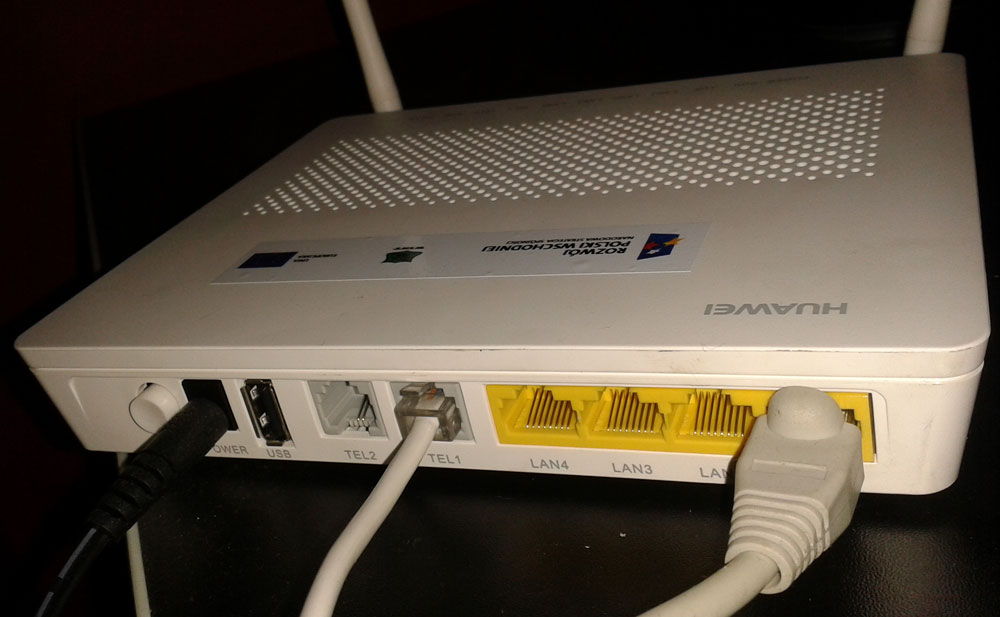
Настройка интернета
Сначала нужно открыть браузер и ввести в строке «192.168.100.1». По этому пути можно войти в интерфейс роутера HUAWEI HG8245h. Система предложит ввести пароль и логин. Под параметрами telecomadmin/admintelecom можно выполнить полную настройку оборудования, а root/admin даст возможность поменять параметры Wi-Fi.
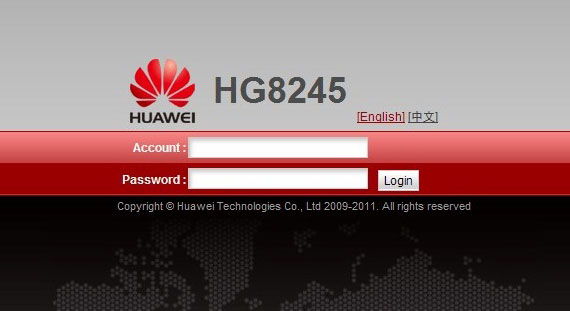
Залогинившись, перейдите в пункт «Lan Port Work Mode» раздела «LAN». Наша задача — выбрать порты, которые будут использоваться для подключения сети. Лучше всего отметить флажками сразу все порты, но для использования IPTV услуг вам понадобится оставить последний порт для приставки.
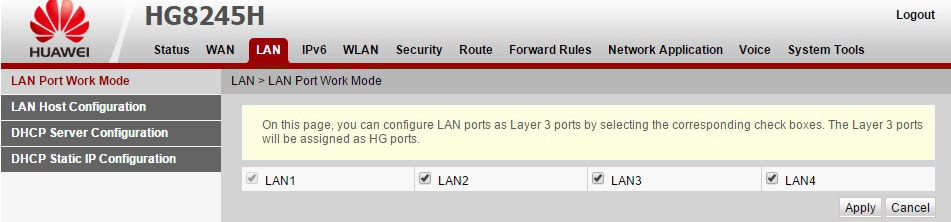
Выполнив это, перейдите в «WAN» и введите здесь такие параметры:
- Enable WAN;
- Service List — Internet;
- Mode — Route;
- Binding options — SSID1;
- Enable VLAN;
- IP acquisition mode — PPPoE;
- Enable NAT;
- username/pass — введите информацию, представленную в договоре (если документ где-то потерялся, позвоните в поддержку);
- Dial Method — Auto.
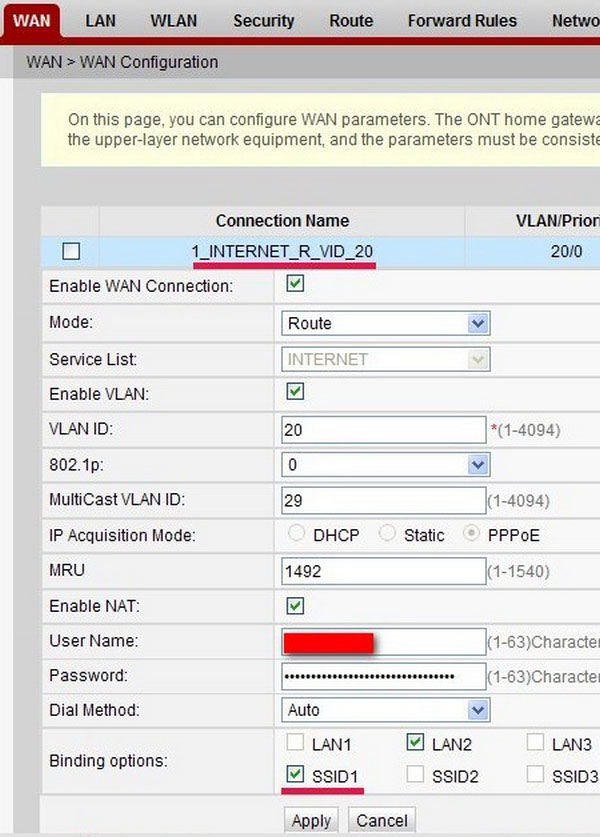
Не забудьте также прописать VLAN ID, без которого создать интернет-соединение не удастся. Правильный идентификатор подскажет специалист техподдержки. Конфигурацию следует сохранить через пункт «Configuration File» раздела «System Tools».
Чтобы настроить IP-телевидение от Ростелекома для роутера HUAWEI HG8245h, советуем создать новое подключение в разделе «WAN». Как и для настроек интернета, здесь нужно выставить галки напротив Enable VLAN и Enable WAN connection. Остальные поля заполните таким образом:
- Mode — Bridge;
- Service List — IPTV;
- Bridge Type — IP_Bridged.
Параметр «Blinding options» отвечает за порт, через который будет работать приставка IPTV, поэтому необходимо выбрать свободный порт (LAN4). Также важно установить приоритет 4 напротив «802.1р». Главным параметром считается VLAN ID, его выдаёт провайдер.
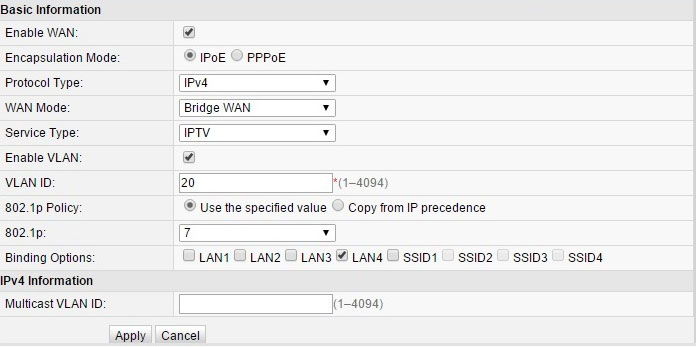
На следующем этапе перейдите в «IGMP Configuration» раздела «Network Application». Всё, что необходимо здесь сделать — выставить напротив IGMP Work Mode параметр Snooping, и включить IGMP (IGMP Enable).
Настройка Wi-Fi
Сначала необходимо открыть вкладку WLAN. Здесь разработчики роутера HUAWEI HG8245h предлагают назвать свою сеть (SSID Name) и выбрать для неё тип шифрования. Выставив параметр Autentification Mode в положение «WPA/WPA2», откроется меню с настройками безопасности. Осталось только ввести пароль в поле WPA PreSharedKey. Помните, что напротив полей WMM Enable, Broadcast SSID и Enable SSID должны быть выставлены флажки.
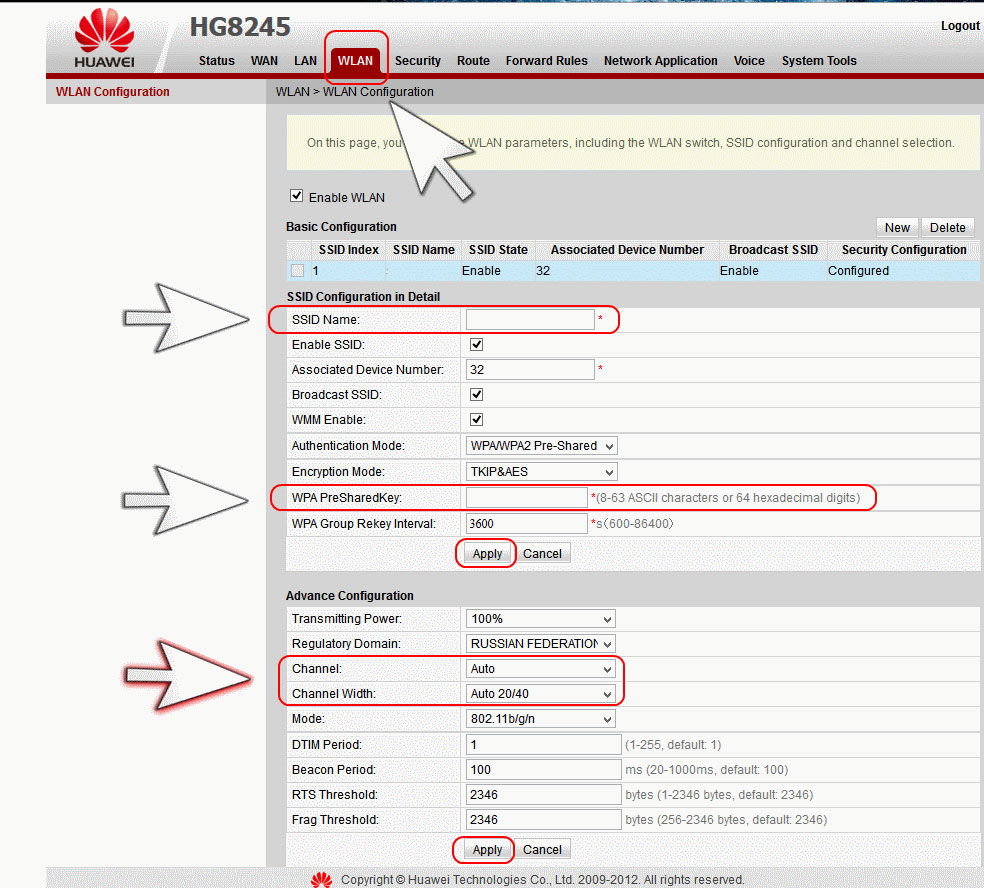
HUAWEI HG8245h, предоставленный Ростелекомом, имеет небольшой радиус действия Wi-Fi, всё зависит от количества сетей, расположенных вокруг, а также толщины стен в доме или квартире.
Чтобы активировать точку доступа, перезагрузите оборудование.
Прошивка
Микропрограмму устройства HUAWEI можно обновить до наиболее свежей версии, это позволит роутеру работать максимально эффективно. Прошивка регулярно выкладывается на сайте производителя, поэтому сначала идём туда и качаем файл на свой ПК.
Далее специалисты рекомендуют сохранить на винчестер текущую конфигурацию роутера (сохраните параметры в «Configuration File»).
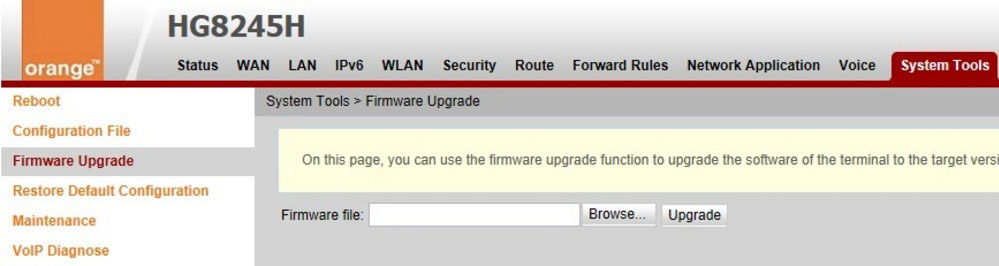
Проделав эти шаги, найдите пункт «Firmware Upgrade» в системных инструментах интерфейса. Инструкция здесь элементарная — необходимо прописать путь к файлу прошивки и запустить процесс обновления.
Когда прошивка будет установлена, терминал самостоятельно выполнит reboot.
Читайте также:

